Säkerhetskopiera bärbara saker som SD-kort och USBflash-enheter på Linux är enklare än det låter, och det kan hända direkt från terminalen med DD-kopierings- och konverteringsverktyget. DD är verkligen mångsidig, och med det kan användare kopiera stora mängder data från en plats till en annan. Det räcker med att säga; DD-verktyget har många användningsområden. En av de bästa användningarna är säkerhetskopiering av datalagring. På Addictivetips tidigare har vi använt den här metoden för att göra kopior av hårddiskar. Det kan också användas för att säkerhetskopiera SD-kort och flash-enheter. Så här fungerar det.
SPOILER VARNING: Rulla nedåt och titta på videodelen i slutet av den här artikeln.
Säkerhetskopiera SD-kort och flashenheter
För att starta, öppna ett terminalfönster och anslut SD-kortet / USB som du försöker säkerhetskopiera. Använd lsblk kommando för att skriva ut, alla tillgängliga enheter på systemet.
Kom ihåg att SD-kort inte kommer att följagenerisk / dev / sdX-struktur, särskilt om du använder en inbyggd minneskortläsare. Istället bör du se / dev / mmcblk, följt av partitionsinformation.
Obs! Säkerhetskopiera en USB ska följa det traditionella / dev / sdX-namnschemat.
Ditt SD-kort visas kanske inte som / dev / mmcblk (ellerliknande) om du använder en USB-adapter. Enhetens etikettnamn beror på hur SD-kortadaptern fungerar med Linux. Det är bäst att läsa din adapterhandbok.
När du har kommit fram till etiketten måste du ta reda på exakt hur du försöker säkerhetskopiera. Välj metod nedan som passar ditt användningsfall.
Säkerhetskopiera bildfil
Den första metoden för säkerhetskopiering med DD använder den tillspara allt i en enkel bildfil. För att göra detta måste du ange följande kommando. Tänk på att bildprocessen kommer att ta lång tid, särskilt om du har ett stort SD-kort eller USB-stick.
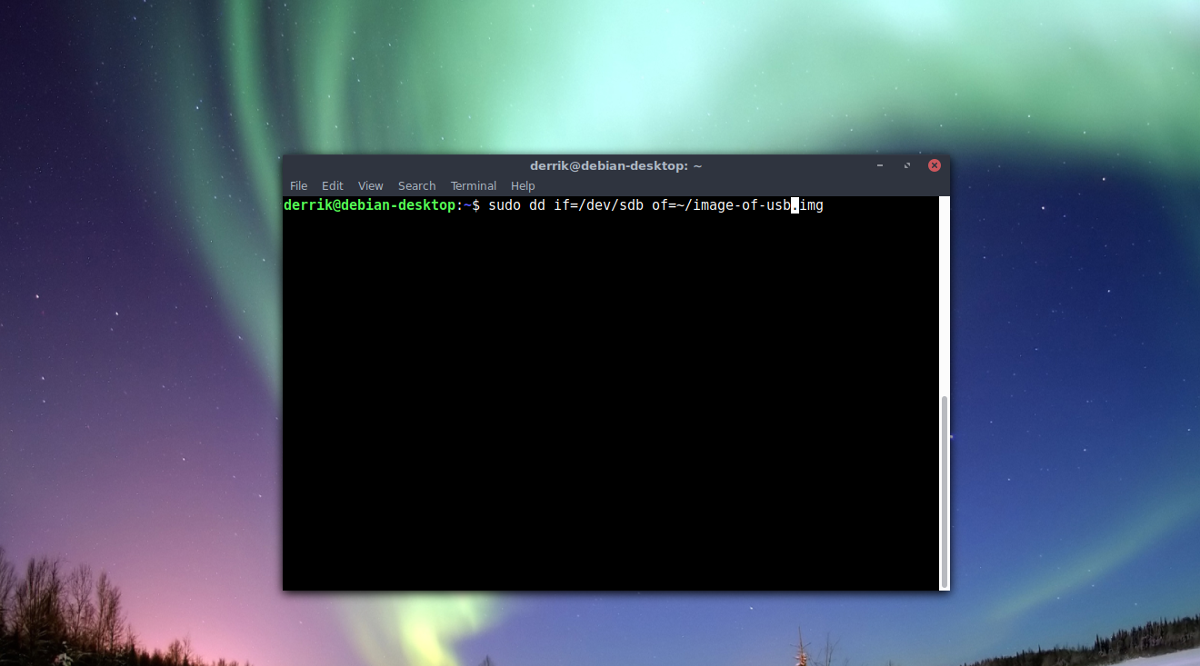
USB-flashenheter
sudo dd if=/dev/sdX of=~/image-of-usb.img
Att köra detta kommando tar en fullständig kopia av USB-enheten och sparar den i en fil med namnet image-of-usb.img. Ta den här bildfilen och säkerhetskopiera den någonstans säkert. Om du vill ha ökad säkerhet följer du stegen nedan för att kryptera den med GnuPG.
gpg -c image-of-usb.img
Utgången från GnuPG borde vara image-of-usb.img.gpg.
När krypteringsprocessen är klar tar du bort den ursprungliga filen och behåller den krypterade.
rm image-of-usb.img
Extrahera bilden från den krypterade filen när som helst med:
gpg image-of-usb.img.gpg
SD-kort
Obs: 0 betyder SD 1.
sudo dd if=/dev/mmcblk0 of=~/image-of-sd-card.img
Att köra detta DD-kommando tar en stillbild av ditt SD-kort och sparar det i en fil på ditt filsystem märkt image-of-sd-card.img. Du kan flytta den här arkivbilden,ladda upp den till Dropbox, Google Drive, en hemserver osv. Tänk på att det här arkivet inte är säkert och att känslig information lätt kan nås om någon tar hand om det. Det är därför vi rekommenderar att du också krypterar din SD-säkerhetskopia med GnuPG.
Kryptera genom att köra det här kommandot:
gpg -c image-of-sd-card.img
Kryptering bör mata ut en fil med etiketten på image-of-sd-card.img.gpg
Du bör ta bort den ursprungliga källfilen när krypteringen är klar.
rm image-of-sd-card.img
Om du vill extrahera det krypterade arkivet, kör gpg utan -c.
gpg image-of-sd-card.img.gpg
Duplicera USB- och SD-kort
Om du hellre vill skapa ett duplikat av SDkort, snarare än att säkerhetskopiera allt till en bild, följ dessa instruktioner. Det första steget är att ansluta både den SD / USB du vill säkerhetskopiera, liksom den andra SD / USB som du kommer att använda som mottagare för dupliceringen. Använd sedan lsblk kommando för att lista enheterna. Hitta alla enhetens etiketter och notera dem.
Till exempel, för att kopiera SD-kort 1 till SD-kort 2, skulle jag behöva använda / dev / mmcblk0 och / dev / mmcblk1. Återigen, se till lsblk –hjälp om det behövs.
När du har kommit fram till de korrekta etiketterna följer du anvisningarna nedan.
USB-flashenheter
Kommandot som vi använde tidigare för att spara en USB i en bild kan fungera i den här situationen. Det enda som ändras är "of =" -aspekten i kommandot. Snarare än att den ska matas ut till av = ~ / bild-of-usb.img, vi får den att matas ut till den andra USB-flashenheten.
I det här exemplet är USB-flashenhet nr 1 / Dev / sdc och USB-flashenhet nr 2 är / Dev / sdd. Dina kan variera.
sudo dd if=/dev/sdc of=/dev/sdd
När DD är klar bör all data från enhet nr 1 finnas på enhet nr 2!
SD-kort
Liksom USB-avsnittet kommer DD att ta data frånSD-kort nr 1, duplicera det och placera det på SD-kort nr 2. Skriv ut detta kommando i terminalen för att starta dupliceringsprocessen. I det här exemplet kommer SD-kort nr 1 att vara / dev / mmcblk0 och # 2 kommer att vara / dev / mmcblk1.
sudo dd if=/dev/mmcblk0 of=/dev/mmcblk1
Du vet att processen är klar när terminalen kan acceptera text från tangentbordet igen.
Återställa säkerhetskopior
Det snabbaste sättet att återställa en DD-backupbild tillett SD-kort eller USB-flashenhet är att flasha det med Etcher-verktyget helt enkelt. Att använda detta verktyg för att återställa data kanske låter lite konstigt, eftersom Etcher främst är för att bränna OS-bilder, men det fungerar mycket bra!
Börja med att ladda ner den senaste versionen av Etcher-flashverktyget för Linux, öppna det och sätt i din USB-flash-enhet eller SD-kort.

Inuti Etcher-programmet klickar du på ”Välj bild” för att visa bildvalsfönstret. I det här fönstret bläddrar du efter image-of-sd-card.img eller image-of-usb.img och välj det. När bilden laddas upp, klicka på "Flash" och låt återställningen börja!
När Etcher visar slutskärmsfönstret bör dina data finnas på enheten.













kommentarer